Как настроить телевизор holleberg
Обновлено: 17.05.2024
Haier- популярная компания, которая занимается производством бытовой техники и электроники. В последние годы компания наращивает производство в сегменте телеаппаратуры. Поэтому сегодня речь пойдет как настроить и подключить к цифровому телевидения телевизоры марки Haier. На что стоит обратить внимание при сканировании программ и как не допустить ошибок которые не позволят комфортному просмотру любимых телепередач читайте в данной статье.
Проверяем наличие цифрового Тюнера
Первым делом конечно-же определяем возможности вашего телеприемника. Для просмотра цифрового эфирного ТВ, необходимо чтобы телевизор поддерживал современный стандарт вещания DVB-T2. Если у вас современный SMART TV, то проверку пропускаем, так как ЦЭТВ он точно поддерживает. Но если ваша модель выпущена до 2014 года, необходимо проверить посмотрев паспорт изделия. На коробках также пишут возможности телевизора. Но если нет никаких документов, можно без проблем посмотреть в интернете использую онлайн магазин где вы увидите все нужные характеристики.
Для приема сигнала ЦТВ от антенны необходимо наличие тюнера DVB-T2. Формат DVB-T устарел и для трансляции программ не используется. Можете не мучить телевизор, цифра без приставки не настроиться.
Поддержка DVB-C, означает что на вашем приемнике можно просматривать цифровое кабельное ТВ, однако убедитесь что оператор связи работает в данном формате.
DVB-S предназначен для приема каналов от спутниковой антенны без ресивера, что дает возможность настроить каналы спутникового телевидения, таких как МТС, Телекарта, НТВ плюс, Орион телеком и это только список российских операторов. В других странах есть свои операторы спутникового ТВ.
Что делать если телевизор не поддерживает цифровое ТВ
В данном случае у вас не так много вариантов. Ведь вся страна планомерно перешла на цифровое. Тем самым отказавшись от устаревшего аналогового телевидения, которое имело много минусов выражавшимся в некачественном изображении и звуке.
Однако многие кабельное сети оставили данный формат в своей ветки вещания. Поэтому если не хотите менять старый телевизор Хайер или приобретать дополнительное оборудование в виде приставки, то шанс только на провайдера. Конечно если вы не житель маленького наследного пункта где о кабельном и не слышали.
Цифровые приставки стоят около тысячи рублей и позволят вам не тратить лишние средства, ведь они отлично справляються со своей задачей.
Автоматический поиск
Данный способ самый простой.
Для включении Автоматического поиска каналов на телевизоре Хайер потребуется пульт дистанционного управления. Хотя если его случайно потеряли и нет времени или средства приобрести новый, можно воспользоваться кнопками на панели телевизора. В этом сложного ничего нет, главное нажмите на кнопку меню и далее разберитесь какая кнопка за что отвечает.
Переходим непосредственно к настройке.
- Подключаем телевизионный кабель в ТВ гнездо расположенное на задней стороне телевизора
- Далее нажимаем на кнопку вызова меню установок.
- В появившимся списке, ищем раздел Канал.
- Следующим этапом, обязательно выбираем выбираем тип сигнала нажав на DVB-Антенна.
- Выбирать необходимо Эфир (DVB-T2) для приема от антенны. Это может быть как комнатная, уличная, или коллективная антенна установленная на крыше многоквартирного дома. В некоторых случаях можно использовать и самодельную.
- Далее выбираем Автонастройка, данная опция есть на всех телевизорах Хайер.
- Режим настройки, необходимо выбрать DTV-Цифровое. если у вас вещают местные региональные телеканалы то выбирайте оба варианта.
- Выбираем свою страну проживания.
- Нажимаем на Пуск и ждем окончания процесса сканирования.
Настройка кабельного ТВ
В городах многие пользуются платным телевидением, подключаясь к кабельным операторам связи. За ежемесячную плату, абоненты получают доступ к десяткам и даже сотням каналов разной тематики. Главный плюс это конечно же обилие разнообразного контента. А главный минус это то что необходимо платить деньги. Но перейдем непосредственно к самой настройки кабельного ТВ на телевизоре Haier. Ведь в процессе подключения можно совершить несколько главных ошибок.
Ручной поиск
На телевизоре Хайер можно самостоятельно настроить программы в ручном режиме. Это очень помогает когда нужно добавить несколько новых каналов, не сбивая уже существующий список. Помимо этого в ручном режиме можно посмотреть качество сигнала. Это очень поможет при регулировании антенны при слабом уровне принимаемого сигнала.
Для ручного поиска необходимо знать номер частоты, так называемого мультиплекса. Узнать номер мультиплекса вещающего в вашем населенном пункте очень просто. Для этого посетите сайт РТРС и на интерактивной карте выберите ближайшую к вам телевышку, там будут указанны параметры.
Переходим к установкам.
- Нажимаем на кнопку меню
- Далее переходим в раздел настроек КАНАЛ.
- В появившемся списке меню находим и меняем на нужный нам источник сигнала. Эфир при настройки эфирного ТВ. Кабель если у вас кабельное, только не перепутайте. Это самая главная ошибка при самостоятельной настройки, которая очень часто приводит к вызову настройщика.
- Следующим шагом выбираем Ручная настройка DTV или ЦТВ в зависимости от модели ТВ.
- Вводим частоту мультиплекса и нажимаем на Поиск. Для кабельного вводим другие параметры.
- После того как программы найдены смотрим на Уровень и качество сигнала, они должны быть на максимальных значениях для стабильного просмотра.
Эта была краткая инструкция с несколькими способами настройки телевизора Haier на прием цифрового ТВ, если у вас остались вопросы пишите в комментариях.

Вы сможете написать отзыв только после скачивания файла.
Избранное
Как получить прошивку на обмен?
Ничего нового в наших правилах нет!
Все что есть на других сайтах и скачать можно даже без регистрации на форум грузить запрещено везде!
Поэтому перед загрузкой документа работайте поиском! (Гугл, Яндекс, и у нас на форуме!)
Все прошивки должны быть лично считаны и проверены!
Фото должно быть лично снятым.
ЗАПРЕЩЕНА реклама, все ссылки на сторонние ресурсы.
Что нужно? а что не нужно! Вы определяете сами, исходите из того есть данный документ в свободном доступе или нет.
Все схемы и прошивки должны быть оформлены по правилам нашего форума (см. выше)
После загрузки все будет проверено в течении 48 часов. И если ваша загрузка соответствует нашим правилам она будет одобрена и появится в списке новых файлов нашего архива!
Далее если нужно на обмен пишите запрос на обмен в этой теме.
Обратите внимание только равноценный обмен!
За прошивку Тcon Вы сможете скачать прошивку Тcon !
За прошивку NandFlash Вы сможете скачать прошивку NandFlash !
За прошивку eMMC Вы сможете скачать прошивку eMMC !
За прошивку ПО USB Вы сможете скачать прошивку ПО USB !
За загрузку: :excl: NAND закодирована под Easy-NAND Tiny Tools
Вы получите на обмен любой NAND, но только в таком же виде:
:excl: NAND закодирована под Easy-NAND Tiny Tools
Все Ваши файлы с начло будут проверены на предмет актуальности и полезности, все ваши загрузки должны будут сделаны согласно наших правил.
За ложь, клевету, и просьбы в личные дать Вам прошивку, потому что у Вас нет доступа, Вы будете удалены с форума!
Если вам нужна срочно прошивка или вам не подходит вариант обмена, то Вы можете:
Сделать запрос используя форуму Обратная связь (кнопка есть внизу форума) для получения желаемой прошивки из списка имеющихся в нашем архиве (обязательно указывайте ссылку на необходимую вам прошивку ).
Сделать пожертвование для развитие форума и взамен получить желаемый файл прошивки.
Единоразовая сумма пожертвования составляет 500 рублей, взамен вы получаете одну любую прошивку из нашего архива.

Выделил
KIVI 40U600KD, HK.T.RT2851V09, LCS400FN05-8
Неизвестный опубликовал файл в Обновление через USB, Четверг в 22:01 , файл
KIVI 40U600KD
(Main Board) HK.T.RT2851V09
LCD Panel LCS400FN05-8
В архиве две разные прошивки:
Серийный: 2010070707
Модель: 40U600KD
LCD Panel LCS400FN05-8
Регион: UA
Версия: 20.12.23
Конфигурация: 536D4006XU16
(install_2851.img (1,7G) )
Я изменил название для того чтобы избежать ошибки в выборе прошивки (2010070707_install_2851.img)
Серийный: 2010071961
Модель: 40U600KD
LCD Panel LCS400FN05-8
Регион: UA
Версия: 20.09.29
Конфигурация: 536D4006XU16
(install_2851.img (1,7G) )
Внимание!
Я изменил название для того чтобы избежать ошибки в выборе прошивки (2010071961_install_2851.img)

Выделил
Kenotrontv TV-55 UHD,SP64811.2,LC550EQJ
LiOn_EyEs опубликовал файл в Обновление через USB, Четверг в 09:11 , файл
Kenotrontv TV-55 UHD
Main:SP64811.2
PANEL:LC550EQJ eMMC 8G RAM 1G
ПО USB
Прошивка, специальное издание с логотипом форума.

Выделил
MYSTERY MTV-3229LTA2
Aleh опубликовал файл в eMMC, NAND FLASH TFT(LCD) PDP TV, 29 июля, 2019 , файл
MYSTERY MTV-3229LTA2 (V10S03) Android
MAIN: MSA6285-ZC01-01
eMMC: THGBMFG6C1LBAL (8GB) считывалась в колодке, не криптована
SPI FLASH: MX25L4006E
PANEL: LSC320AN09-H
Фото подключения ISP

Выделил
LG 55LA868, EAX65040104-1.1, LC550EUH, полный комплект eMMC
Kellthuzed опубликовал файл в LG, 5 октября , файл
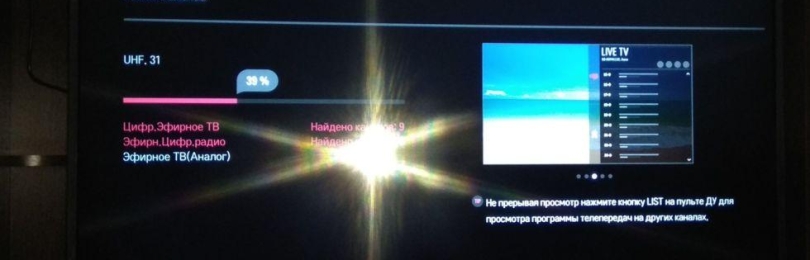
Настройка современного ТВ — достаточно простая процедура. После включения устройство самостоятельно предложит выполнить необходимые манипуляции для полной настройки. Если даже с советами не удается понять, как настроить телевизор LG, то необходимо внимательно изучить инструкцию от производителя или любой другой пошаговый гайд.

Во время настройки потребуется найти каналы, установить дату и время. Если телевизор относится к категории смарт, то дополнительно потребуется подключиться к Wi-Fi или присоединить кабель Ethernet.
Настройка языковых параметров
При первом включении ТВ Лджи система предложит выбрать нужный язык. Как правило, по умолчанию установлен тот язык, в регионе которого был продан телевизор. Если смена языка не была предложена, то потребуется перейти в меню. Языковые параметры изменяются следующим образом:

Через параметры можно настраивать как новый, так и старый ТВ. Если требуется найти каналы или восстановить телевидение после установки новой антенны или кабельного сигнала, то можно произвести повторную настройку именно через отдельное меню.
Выбор месторасположения
Регион месторасположения следует выбирать для того, чтобы точно настроить дату и время и получить дополнительный контент или функционал, который доступен только для конкретной местности. Для выбора местоположения на телевизоре выполняются следующие действия:
Ручная настройка телевизора позволяет изменять большое количество параметров, а также осуществлять сброс к заводскому состоянию. В отдельном меню настраивается изображение, звук, подключения и т.д.
Настройка даты и времени
Существует несколько способов, при помощи которых может быть изменена дата и время. Если устройство может подключаться к интернету, то время будет установлено автоматически. Достаточно лишь указать правильный часовой пояс. На более простых моделях без smart tv или при отсутствии подключения к интернету требуется осуществить следующие манипуляции:
В разделе можно изменять время включения и выключения, а также активировать разовый таймер. Стоит отметить, что из-за неправильно установленной даты некорректно начинает работать спутниковое телевидение. Этот параметр оказывает сильное влияние на ряд функциональных возможностей телевизора.
Автоматическая настройка каналов на телевизоре LG
Используя кабельное подключение, удается получать максимум каналов в высоком качестве. Автоматическая настройка телевизора LG обладает большим количеством преимуществ. После запуска поиска, устройство само находит весь список доступных каналов. Если приобретен новый телевизор, то после подключения к кабельному, спутниковому источнику или к обычной антенне, потребуется выполнить следующие действия:

Поиск занимает несколько минут. В зависимости от качества приема количество найденных каналов может сильно варьироваться. Модель телевизора Лджи влияет на то, с каким источником сигнала он может работать. Современные варианты способны принимать практически любой сигнал, в том числе и цифровое телевидение без использования специальной приставки.
Автоматическая настройка — наилучшее решение при наличии качественного источника. Если возникают проблемы при поиске или важный канал попросту пропускается, то можно попытаться провести настройку кабельного или антенны в ручном режиме.
Ручная настройка каналов
Очень часто возникает вопрос, как настроить каналы на телевизоре LG в ручном режиме. Чтобы выполнить данное действие и настроить новый прибор, требуется:
Среди параметров, которые можно изменять, находятся частота и источник сигнала. Каждую характеристику можно изменять постепенно, чтобы не пропустить нужный канал. Особенно удобно пользоваться ручным поиском при работе со спутниковым телевидением. Если известны необходимые частоты, то возможно крайне быстро выполнить все необходимые действия.
Настройка IPTV на телевизоре Smart LG
Если ТВ обладает функцией Смарт, то на нем можно осуществлять прием по оптоволокну или беспроводному подключению. IPTV позволяет телевизору получать доступ к большому количеству телеканалов через интернет. Настройка IPTV включает в себя следующие этапы:

После загрузки плейлиста можно без проблем просматривать любой телеканал, не используя кабельное подключение. За счет ТВ с функцией смарт также можно находить различные IPTV плейлисты через браузер. Стоит отметить, что для получения максимального количества телеканалов в высоком качестве необходимо пользоваться платными услугами. Есть возможность приобретать подписки. При помощи установленного ПО без проблем удается ознакомляться с функционалом изделия.
Как подключить стороннее устройство

Также выбирать источник сигнала можно из меню. Чтобы зайти в основное меню, необходимо кликнуть по кнопке домой (выглядит как домик). К телевизору одновременно может быть подключено несколько устройств. За счет быстрого переключения становится возможным изменять их в два клика.

Удобство использования техники играет первоочередную роль. Человек моментально к нему адаптируется, а какие-либо нарушения вызывают дискомфорт. Когда проблема затрагивает пульт ДУ (дистанционного управления), просмотр телевизионных программ перестает приносить удовольствие его пользователю и поиск решения нужен в кратчайшие сроки.
Как можно самостоятельно устранить сбой
Прежде чем обращаться к специалисту нужно исключить элементарные поломки. Сначала осмотрите переднюю часть вашего пульта, чтобы убедиться, что он использует ИК, а не работает по технологии Bluetooth или Wi-Fi. Отличительной чертой последних является голосовое управление и соответствующая ему кнопка.

Расположена по центу данного пульта
У всех оригинальных моделей она выглядит только так. Исключением будут пульты без наличия основных цифровых кнопок. Они запускают голосовое управление кодовой фразой.
После этого, порядок действий выглядит следующим образом:
1. Проверяем работоспособность элементов питания:
- откройте крышку заднего отсека, извлеките все батарейки;
- попробуйте альтернативный комплект (от времени они могли разрядиться или протечь).
- чтобы убедиться в их пригодности, проверьте на других приборах (часы, кухонные весы, радиоуправляемые игрушки)
2. При нажатии на любую из кнопок телевизор не реагирует на пульт. Тестируем компактного помощника на исправность:

3. Помехи по направлению сигнала. Данная неисправность чаще встречается у телевизоров, расположенных на кухне.
- соседство с микроволновкой;
- сияющие лампы дневного света;
- повышенная яркость освещения.
Стоит вынуть вилки всех работающих приборов, выключить всю осветительную аппаратуру. Спустя минуту верните в сеть только телевизор. Тестируйте вновь.
4. Удостоверившись в исправном состоянии пульта, переходим к исследованию принимающего устройства. Единственный способ — найти подходящий, либо универсальный пульт.

Аксессуар соседа сработал, а попытки вашего — тщетны. Значит неосознанно сбита рабочая частота пульта ДУ. Об этом ниже.
Иная ситуация, когда индикатор телевизора мерцает, но не запускает его. Или того хуже — никак не реагирует.

В первом случае наблюдается поломка фотоприемника, во втором — процессора управления. Без диагностики специальных приборов подтвердить это невозможно. Лучше не экспериментировать и обратиться в ближайший сервис-центр.
5. Пользователь должен изменить частоту передачи сигнала в меню настройки телевизора. Ничего сложного. Но есть расхождения для каждой модификации телевизора.
Необходимо обратиться к инструкциям для конкретного устройства либо найти их на веб-сайте производителя.
Проверить частоту можно только с помощью осциллографа, хоть интернет и пестрит множеством других недостоверных методов. Мастер в считанные минуты определит и восстановит сигнал.
Несколько спасательных кругов
- У производителей Samsung и Philips следует одновременно нажать кнопки program и volume. Сигнал автоматически возобновится. При неудаче — вам нужно перепрошить устройство.
- Некоторые ПДУ могут применяться для попеременного управления несколькими устройствами. Кнопки переключения находятся в самом верху. Убедитесь, что выбран подходящий канал входа на ТВ (input, TV, AV, video и source).
- Воспользуйтесь мобильной утилитой и настройте электронный пульт из своего смартфона. Пошаговое описание здесь.
Половина кнопок перестала работать
Пульт пользуется популярностью у всех членов семьи. С тем же успехом он попадает под различное механическое воздействие. Залит чаем или полон хлебных крошек — распространенные явления.
Будем честными перед собой — не всегда используется в чистых руках. Поэтому пульт стоит периодически очищать.
1. Для начала стоит раскрутить винты и разобрать пульт. Далее воспользуйтесь пневматическим очистителем или обычным очистителем печатных плат. Вариант паяльного флюса также подойдёт.

2. Дайте обсохнуть плате, резиновой накладке и крышкам не менее часа.
3. Никаких зубных щеток. Особенно это касается клавиатуры. Она покрыта токопроводящим слоем. Стереть его за несколько процедур довольно просто.
При постоянном обслуживании можно гарантировать работу маленького помощника на многие годы.
Решения проблем Bluetooth-пульта
Телевизор перегружается различными Bluetooth-соединениями и, потеряв связь с основным, возникают неудобства.
Опустим вышеописанные проблемы с батарейками или механическим воздействием. Перейдем сразу к действиям:
1. Перезагрузите телевизор. Отключите все Bluetooth-устройства кроме пульта.
2. Пульты с двусторонним управлением требуют четкого положения в пространстве. Попробуйте установить прямо перпендикулярное направление. Теперь переверните.
3. Уточните, какая версия программного обеспечения установлена на телевизоре. Обновите до последней.
4. То же самое следует совершить, когда работает лишь одна половина пульта.
5. После обновления может нарушиться сопряжение. Удалите предыдущее соединение. Заново подключите пульт.
После восстановления связи не спешите с подключением остальных устройств. Делайте это постепенно, одно за другим. После каждой удачной попытки вновь перепроверьте пульт. Отключайте ненужные в данный момент.
Не от всего можно укрыться высоким забором
Практически все сферы жизни следуют по пути технологического прогресса. Телевизор уже стал другом и компаньоном человека во многих ситуациях нашего существования. Голосовое управление уже стало реальностью. Скоро уже никого не удивит умный телевизор, работающий по хлопку или по велению вашего голоса.
А пока этого не произошло, не забывайте о том, что всегда можно решить проблему с помощью универсального пульта. И не нужен вам для этого специалист. Выбрать функцию настройки параметров и ввести нужный код не составит труда.
Поэтому не стоит волноваться за свою технику, но и не нужно быть пренебрежительным к ней. Иногда лучшее, что можно сделать при неисправности — выждать время. И уже с холодной головой возвращаться к решению.
Телевизор с яркой и насыщенной картинкой – самый оптимальный способ проведения повседневного досуга. Преимущественно современный пользователь предпочитает смотреть в режиме online фильмы и любимые сериалы, но поклонники классики также никуда не исчезли, поэтому знания о настройке телевизионного вещания, несомненно, придутся ко двору.
Как настроить каналы на телевизоре LG? Устройства от популярного южнокорейского бренда не имеют отличительных особенностей, как минимум в этом вопросе. Поэтому настройка телеканалов осуществляется по стандартному алгоритму. Разница лишь заключается в том, что в зависимости от бренда будет изменяться название команд, параметров, опций.

Бумажная инструкция, входящая в базовую комплектацию ТВ-устройства, содержит всю необходимую для настройки каналов информацию. Однако данный процесс описан там поверхностно, сейчас рассмотрим самые основные команды и специфику, свойственную именно технике LG.
Основные настройки телевизора LG при первом включении
Настройка телевизора ЛДЖИ начинается сразу после первого включения. Конечно, это не является обязательным условием, соответственно можно проигнорировать выставление таких параметров как время, дата, язык, таймер сна и т.д. Однако лучше сделать все сразу, чтобы в дальнейшем уже не возвращаться к этому вопросу.
Предлагаем вашему вниманию пошаговое руководство, ознакомившись с которым, вы сможете установить все необходимые параметры. В общей сложности на все вы потратите минимум свободного времени. Главное следуйте предложенным рекомендациям.

Шаг №1 – настройка языковых параметров
Позволяет настроить язык отображения меню, а также дорожку для цифрового ТВ. При условии, что канал транслируется сразу на нескольких языках. Также пользователь сможет настроить основное и вспомогательное языковое сопровождение.
В обязательном порядке необходимо настроить язык голосового поиска и клавиатуры. Абсолютно все перечисленные выше опции можно отредактировать в одном меню. Как в него зайти? Следуйте этому пошаговому алгоритму:



Понятное дело, что если по умолчанию установлен русский язык, то тогда этот шаг можно пропустить.
Шаг №2 – выбор месторасположения
Используя параметры пульта, пользователь должен выбрать страну. Если этого не сделать, то тогда настроить цифровое телевещание будет невозможно. Здесь настраивается регион и город. Выбрать страну можно из выпадающего списка или же просто указав почтовый индекс. Современные модели оснащены опцией автоматического определения месторасположения. Однако если подключение к интернету отсутствует, тогда придется все это сделать вручную.

Как вы видите, все очень просто.
Шаг №3 – дата и время
Иногда именно неправильно установленные дата и время становятся причиной появления различных программных сбоев. Поэтому перед тем как настраивать телевидение, нужно сначала задать данные параметры. Для этого:

Стоит ли относить к обязательной настройке LG регулирование таймера сна и автоматического включения/выключения телевизора? В принципе, эти параметры каждый пользователь выбирает, отталкиваясь от собственных предпочтений.
Автоматическая настройка
Чтобы настроить телевизор LG на прием цифрового телевидения, достаточно иметь подключение к самой обычной антенне. Также вам потребуется Т2-ресивер, но современные модели техники от данного производителя оснащены встроенным модулем. Это значит, что дополнительно покупать приставку не придется.

В целом, весь процесс занимает не более 5 минут. Разумеется, что предварительно вам нужно выбрать источник подключения – кабель или антенна. Теперь вы знаете, как настроить каналы в телевизоре LG автоматически.
Ручная настройка
Если у вас нет желания и времени на ручную настройку каналов, то всегда можно обратиться к специалистам. Впрочем, сделать это самостоятельно также сможет каждый. На LG нет каких-либо существенных трудностей, процесс аналогичен, если сравнивать с ТВ от других производителей.

Когда настройка каналов на этой частоте будет завершена, в меню появится оповещение, сколько именно программ было обнаружено и сохранено. После этого нужно сменить частоту: ставим 178000, скорость и модуляция остаются без изменений. Снова запускаем поиск. Постепенно увеличивайте частоту на 8000 кГц. Именно таким образом и настраивается HD вещание.

Настройка IPTV на телевизоре Smart LG
Основная особенность платформы LG Smart TV заключается в том, что пользователь сможет не только настроить телеканалы, но и заниматься интернет-серфингом, используя предустановленный браузер и другие приложения. Как настроить IPTV на телевизоре LG Смарт ТВ? Прежде чем приступать к поиску телеканалов, нужно подключиться к интернету.
Подключите к телевизору Ethernet кабель через разъем LAN или воспользуйтесь беспроводным соединением Wi-Fi. Когда ТВ-устройство будет подключено к интернету, можно настроить кабельное вещание.
Читайте также:

